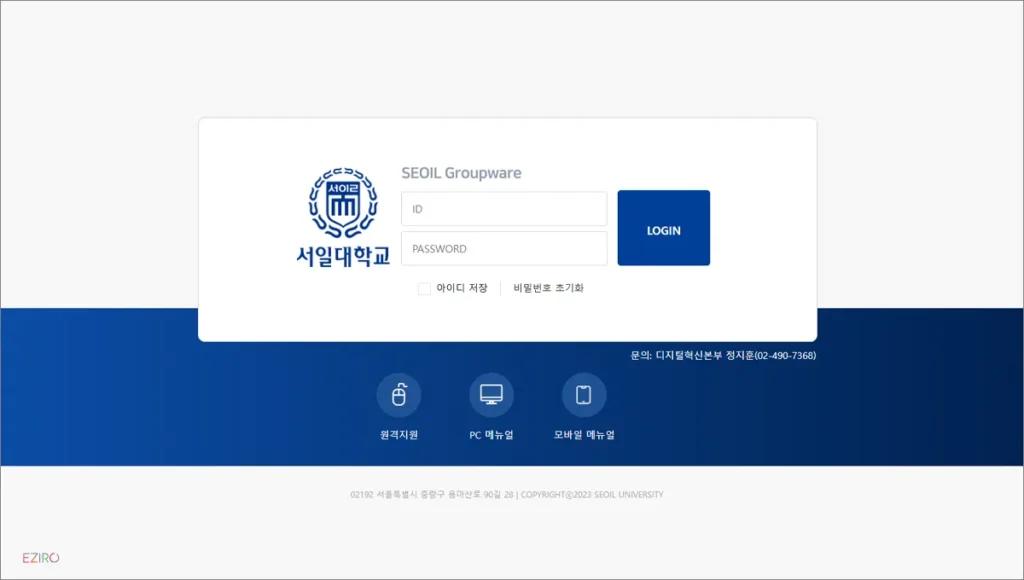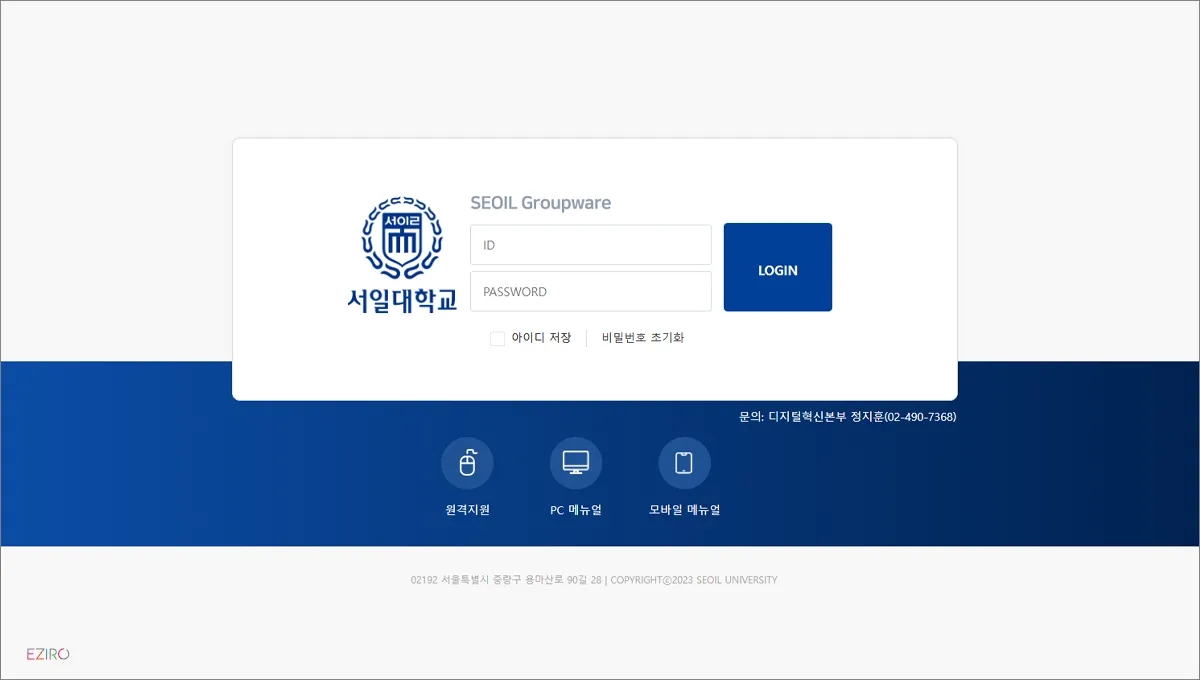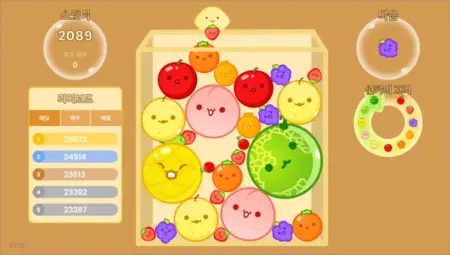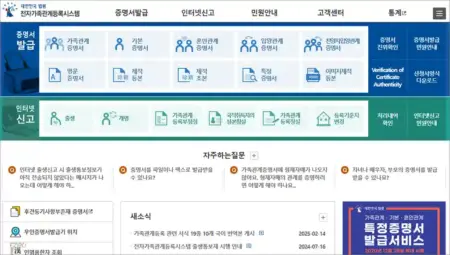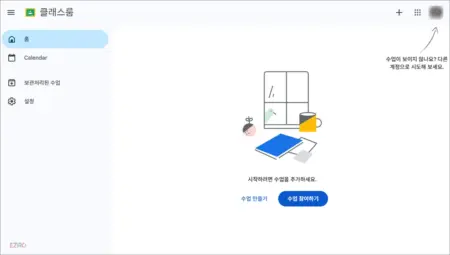서일대학교 그룹웨어 시스템 gw.seoil.ac.kr 바로가기 및 이용 안내입니다. 서일대학교 교직원들이 업무 일정, 업무 문서, 프로젝트 관리, 업무 협업, 대화 및 의사 결정 등을 효율적으로 진행할 수 있는 서비스입니다.
목차
서일대학교 그룹웨어 시스템
사이트 바로가기
서일대학교 그룹웨어 로그인 (비밀번호 입력 오류)는 로그인 페이지에서 ID와 PASSWORD 입력하여 로그인 합니다. 로그인 시 잘못된 비밀번호 입력이 5회 이상 다르게 입력한 경우 계정 잠금 처리됩니다
서일대학교 그룹웨어시스템 PC 사용자 매뉴얼
서일대학교 그룹웨어 로그인
사용자의 ID와 PASSWORD 입력하여 로그인합니다. 로그인을 성공하면 포탈 화면으로 이동됩니다. [아이디 저장]을 체크하여 로그인 시이전에 입력한 ID가 표시되어 편리하게 로그인 할 수 있습니다.
비밀번호 오류
비밀번호 입력이 5회 이상 다르게 입력된 경우 계정은 잠금 처리됩니다.
잠금 처리된 사용자는 [비밀번호 초기화]를 통해 종합정보 시스템에 등록된 휴대폰으로 본인 인증 후 신규 비밀번호 및 잠금 해제처리를 할 수 있습니다. 휴대폰 번호가 맞지 않을 경우 종합정보시스템에서 갱신
비밀번호 만료
사용 기한이 만료(180일)된 비밀번호로 로그인 시, 비밀번호 변경창이 표시되어 비밀번호 변경이 가능합니다. 비밀번호 변경 후에는 재로그인하여야 합니다. [다음에 변경] 버튼클릭 시 비밀번호를 변경하지 않고 로그인이 가능하여 홈으로 접속됩니다
서일대학교 그룹웨어 신규 접속
계정이 생성된 후 그룹웨어 최초 로그인 시 비밀번호 변경창이 표시되며, 새로운 비밀번호로 변경이 가능합니다. 비밀번호 변경 후 재로그인을 통하여 그룹웨어 접속이 가능합니다.
서일대학교 그룹웨어 계정 정지
서일대학교 그룹웨어는 인사(퇴직) 변동 시 그룹웨어시스템은 자동적으로 계정 정지처리가 진행되므로, 인사 변동 이전 백업(메일등)이 필요한 경우 사전에 수행하시기 바랍니다
빠른 작성 메뉴
서일대학교 그룹웨어는 아이콘을 클릭하여 빠른 작성 메뉴를 펼치거나 접을 수 있습니다. 메뉴를 접은 상태에서 드래그하여 사용자가 원하는 위치에 배치할 수 있습니다. 메뉴를 통하여 메일쓰기, 일정작성, 직원조회, 기안하기 연결이 가능합니다
기안하기
양식선택 창에서 사용자가 기안하고자 하는 양식을 리스트를 통해 확인하고 선택하여 기안합니다.
즐겨찾기 등록
자주 사용하는 양식 선택 후 [즐겨찾기 등록] 버튼 클릭하여 따로 관리가 가능합니다. 즐겨찾기 등록한 양식은 /즐겨찾기/ 탭에서 양식을 확인할 수 있습니다.
참고
양식 종류에 따라 결재 진행 방법이 다르며 업무프로세스 정의 후 사용할 수 있습니다. 내부결재: 내부적인 보고 형태를 취하고자 할 경우 업무협조전: 기안부서의 보고 완료 후 수신부서에서 처리할 업무인 경우 시행문: 기안부서의 결재 완료 문서를 내부 시행 혹은 외부 기관으로 발송 시 변환 양식
서일대학교 그룹웨어 부재자 설정
서일대학교 그룹웨어 사용자가 자리를 비우게 될 경우 부재 기간과 대리 결재자 및 부재 사유를 지정하여 결재 진행을 관리할 수 있습니다. 부재 설정기간을 통해 사용자 부재 기간 날짜와 시간을 지정합니다.
설정된 부재 기간동안 대리 결재를 지정할 사용자를 [지정] 버튼을 클릭하여 조직도에서 지정할 수 있습니다. 대리 결재자로 지정된 사용자는 부재 기간동안 사용자의
결재 진행 문서를 ‘대결’할 수 있습니다. 대리 결재자를 지정하지 않은 경우 부재 사유를 지정하여 결재 진행 시 자동으로 승인 처리할 수 있습니다. 단, 대리 결재자와 부재 사유는 동시에 지정할 수 없습니다.
기본환경설정
게시판의 기본환경을 사용자에 맞춰 설정합니다. 리스트 개수를 통해 리스트에 표시될 개수를 지정합니다. 미리보기를 통해 리스트의 미리보기 표시 형태를 설정할 수 있습니다. 리스트에서 미리보기 설정을 하지 않을 경우 ‘표시안함’, 오른쪽에 미리보기 설정할 경우 ‘오른쪽‘, 하단에 미리보기 설정할 경우 ‘아래쪽’을 리스트에서 선택합니다. 리스트 영역과 미리보기 영역의 숫자를 선택하여 각 영역을 설정합니다
서일대학교 그룹웨어 문의
디지털혁신본부 정지훈 : 02-490-7368
이상입니다.
[더 읽어볼거리]